
اگون

LCD مانيٽر صارف دستياب
AG274FZ
www.aoc.com
© 2021 AOC. س Rights حق محفوظ آهن
![]()
حفاظت
قومي ڪنوينشن
ھيٺيون ذيلي ڀاڱا ھن دستاويز ۾ استعمال ٿيل نوٽيشنل ڪنوينشن کي بيان ڪن ٿا.
نوٽس، احتياط، ۽ ڊيڄاريندڙ
ھن ھدايت جي دوران، متن جا بلاڪ ھڪڙي آئڪن سان گڏ ٿي سگھن ٿا ۽ بولڊ قسم يا اٽالڪ قسم ۾ ڇپيل آھن. اهي بلاڪ نوٽس، احتياط ۽ ڊيڄاريندڙ آهن، ۽ اهي هن ريت استعمال ڪيا ويا آهن:
![]() نوٽ: هڪ نوٽ اهم معلومات کي ظاهر ڪري ٿو جيڪا توهان جي ڪمپيوٽر سسٽم کي بهتر استعمال ڪرڻ ۾ مدد ڪري ٿي.
نوٽ: هڪ نوٽ اهم معلومات کي ظاهر ڪري ٿو جيڪا توهان جي ڪمپيوٽر سسٽم کي بهتر استعمال ڪرڻ ۾ مدد ڪري ٿي.
![]() احتياط: A CAUTION اشارو ڪري ٿو يا ته هارڊويئر کي امڪاني نقصان يا ڊيٽا جي نقصان ۽ توهان کي ٻڌائي ٿو ته مسئلي کان ڪيئن بچجي.
احتياط: A CAUTION اشارو ڪري ٿو يا ته هارڊويئر کي امڪاني نقصان يا ڊيٽا جي نقصان ۽ توهان کي ٻڌائي ٿو ته مسئلي کان ڪيئن بچجي.
![]() خبردار: هڪ ڊيڄاريندڙ جسماني نقصان جي امڪاني طرف اشارو ڪري ٿو ۽ توهان کي ٻڌائي ٿو ته مسئلي کان ڪيئن بچجي. ڪجھ ڊيڄاريندڙ متبادل شڪلن ۾ ظاهر ٿي سگھن ٿا ۽ شايد ھڪڙي آئڪن سان گڏ ھجن. اهڙين حالتن ۾، ڊيڄاريندڙ جي مخصوص پيشڪش ريگيوليٽري اٿارٽي طرفان لازمي آهي.
خبردار: هڪ ڊيڄاريندڙ جسماني نقصان جي امڪاني طرف اشارو ڪري ٿو ۽ توهان کي ٻڌائي ٿو ته مسئلي کان ڪيئن بچجي. ڪجھ ڊيڄاريندڙ متبادل شڪلن ۾ ظاهر ٿي سگھن ٿا ۽ شايد ھڪڙي آئڪن سان گڏ ھجن. اهڙين حالتن ۾، ڊيڄاريندڙ جي مخصوص پيشڪش ريگيوليٽري اٿارٽي طرفان لازمي آهي.
طاقت
![]() مانيٽر کي صرف ليبل تي ظاهر ڪيل پاور ذريعن جي قسم مان هلائڻ گهرجي. جيڪڏهن توهان کي پڪ ناهي ته توهان جي گهر کي ڪهڙي قسم جي بجلي فراهم ڪئي وئي آهي، پنهنجي ڊيلر يا مقامي پاور ڪمپني سان صلاح ڪريو.
مانيٽر کي صرف ليبل تي ظاهر ڪيل پاور ذريعن جي قسم مان هلائڻ گهرجي. جيڪڏهن توهان کي پڪ ناهي ته توهان جي گهر کي ڪهڙي قسم جي بجلي فراهم ڪئي وئي آهي، پنهنجي ڊيلر يا مقامي پاور ڪمپني سان صلاح ڪريو.
![]() مانيٽر هڪ ٽي طرفي گرائونڊ پلگ سان ليس آهي، هڪ ٽيون (گرائونڊنگ) پن سان هڪ پلگ. هي پلگ صرف حفاظتي خصوصيت جي طور تي گرائونڊ پاور آئوٽليٽ ۾ فٽ ٿيندو. جيڪڏهن توهان جو آئوٽ ليٽ ٽي وائر پلگ ان کي نه ٿو رکي، ته هڪ اليڪٽريشن کي صحيح آئوٽ ليٽ انسٽال ڪريو، يا ڊوائيس کي محفوظ طور تي گرائونڊ ڪرڻ لاءِ اڊاپٽر استعمال ڪريو. گرائونڊ ٿيل پلگ جي حفاظت جي مقصد کي شڪست نه ڏيو.
مانيٽر هڪ ٽي طرفي گرائونڊ پلگ سان ليس آهي، هڪ ٽيون (گرائونڊنگ) پن سان هڪ پلگ. هي پلگ صرف حفاظتي خصوصيت جي طور تي گرائونڊ پاور آئوٽليٽ ۾ فٽ ٿيندو. جيڪڏهن توهان جو آئوٽ ليٽ ٽي وائر پلگ ان کي نه ٿو رکي، ته هڪ اليڪٽريشن کي صحيح آئوٽ ليٽ انسٽال ڪريو، يا ڊوائيس کي محفوظ طور تي گرائونڊ ڪرڻ لاءِ اڊاپٽر استعمال ڪريو. گرائونڊ ٿيل پلگ جي حفاظت جي مقصد کي شڪست نه ڏيو.
![]() بجلي جي طوفان جي دوران يونٽ کي انپلگ ڪريو يا جڏهن اهو ڊگهي عرصي تائين استعمال نه ڪيو ويندو. هي مانيٽر کي پاور سرجز جي ڪري نقصان کان بچائيندو.
بجلي جي طوفان جي دوران يونٽ کي انپلگ ڪريو يا جڏهن اهو ڊگهي عرصي تائين استعمال نه ڪيو ويندو. هي مانيٽر کي پاور سرجز جي ڪري نقصان کان بچائيندو.
![]() اوورلوڊ نه ڪريو پاور اسٽرپس ۽ ايڪسٽينشن ڪنڊز. اوور لوڊ ڪرڻ جي نتيجي ۾ باهه يا برقي جھٽڪو ٿي سگھي ٿو.
اوورلوڊ نه ڪريو پاور اسٽرپس ۽ ايڪسٽينشن ڪنڊز. اوور لوڊ ڪرڻ جي نتيجي ۾ باهه يا برقي جھٽڪو ٿي سگھي ٿو.
![]() اطمينان بخش آپريشن کي يقيني بڻائڻ لاءِ، مانيٽر کي صرف UL لسٽ ٿيل ڪمپيوٽرن سان استعمال ڪريو جن ۾ 100-240V AC، منٽ جي وچ ۾ نشان لڳل مناسب ترتيب ڏنل رسيپٽيڪل آهن. 5A.
اطمينان بخش آپريشن کي يقيني بڻائڻ لاءِ، مانيٽر کي صرف UL لسٽ ٿيل ڪمپيوٽرن سان استعمال ڪريو جن ۾ 100-240V AC، منٽ جي وچ ۾ نشان لڳل مناسب ترتيب ڏنل رسيپٽيڪل آهن. 5A.
![]() ڀت جي ساکٽ کي سامان جي ويجهو نصب ڪيو وڃي ۽ آساني سان پهچندي.
ڀت جي ساکٽ کي سامان جي ويجهو نصب ڪيو وڃي ۽ آساني سان پهچندي.
![]() صرف منسلڪ پاور اڊاپٽر سان استعمال لاءِ ٺاھيندڙ: TPV ELECTRONICS(FUJIAN) CO.,LTD.
صرف منسلڪ پاور اڊاپٽر سان استعمال لاءِ ٺاھيندڙ: TPV ELECTRONICS(FUJIAN) CO.,LTD.
ماڊل: ADPC20120
تنصيب
![]() مانيٽر کي غير مستحڪم ڪارٽ، اسٽينڊ، ٽراپڊ، بریکٹ، يا ٽيبل تي نه رکو. جيڪڏهن مانيٽر پوي ٿو، اهو هڪ شخص کي زخمي ڪري سگهي ٿو ۽ هن پيداوار کي سخت نقصان پهچائي سگھي ٿو. صرف ڪارٽ، اسٽينڊ، ٽرپڊ، بریکٹ، يا ٽيبل استعمال ڪريو جيڪو ٺاهيندڙ طرفان سفارش ڪئي وئي آهي يا هن پراڊڪٽ سان وڪرو ڪيو ويو آهي. پروڊڪٽ کي انسٽال ڪرڻ وقت ڪاريگر جي هدايتن تي عمل ڪريو ۽ ڪاريگر پاران تجويز ڪيل مائونٽنگ لوازمات استعمال ڪريو. ھڪڙو پراڊڪٽ ۽ ڪارٽ ميلاپ کي احتياط سان منتقل ڪيو وڃي.
مانيٽر کي غير مستحڪم ڪارٽ، اسٽينڊ، ٽراپڊ، بریکٹ، يا ٽيبل تي نه رکو. جيڪڏهن مانيٽر پوي ٿو، اهو هڪ شخص کي زخمي ڪري سگهي ٿو ۽ هن پيداوار کي سخت نقصان پهچائي سگھي ٿو. صرف ڪارٽ، اسٽينڊ، ٽرپڊ، بریکٹ، يا ٽيبل استعمال ڪريو جيڪو ٺاهيندڙ طرفان سفارش ڪئي وئي آهي يا هن پراڊڪٽ سان وڪرو ڪيو ويو آهي. پروڊڪٽ کي انسٽال ڪرڻ وقت ڪاريگر جي هدايتن تي عمل ڪريو ۽ ڪاريگر پاران تجويز ڪيل مائونٽنگ لوازمات استعمال ڪريو. ھڪڙو پراڊڪٽ ۽ ڪارٽ ميلاپ کي احتياط سان منتقل ڪيو وڃي.
![]() مانيٽر ڪابينا تي ڪنهن به شئي کي سلاٽ ۾ نه ڌڪيو. اهو سرڪٽ جي حصن کي نقصان پهچائي سگھي ٿو جيڪو باهه يا برقي جھٽڪو پيدا ڪري ٿو. مانيٽر تي ڪڏهن به مائع نه اڇلايو.
مانيٽر ڪابينا تي ڪنهن به شئي کي سلاٽ ۾ نه ڌڪيو. اهو سرڪٽ جي حصن کي نقصان پهچائي سگھي ٿو جيڪو باهه يا برقي جھٽڪو پيدا ڪري ٿو. مانيٽر تي ڪڏهن به مائع نه اڇلايو.
![]() پيداوار جي سامهون فرش تي نه رکو.
پيداوار جي سامهون فرش تي نه رکو.
![]() جيڪڏهن توهان مانيٽر کي ڀت يا شيلف تي چڙهندا آهيو، ٺاهيندڙ طرفان منظور ٿيل هڪ چڙهڻ واري کٽ استعمال ڪريو ۽ کٽ جي هدايتن تي عمل ڪريو.
جيڪڏهن توهان مانيٽر کي ڀت يا شيلف تي چڙهندا آهيو، ٺاهيندڙ طرفان منظور ٿيل هڪ چڙهڻ واري کٽ استعمال ڪريو ۽ کٽ جي هدايتن تي عمل ڪريو.
![]() مانيٽر جي چوڌاري ڪجهه جاء ڇڏي ڏيو جيئن هيٺ ڏيکاريل آهي. ٻي صورت ۾، هوا جي گردش نامناسب ٿي سگهي ٿي ان ڪري وڌيڪ گرم ٿيڻ سان مانيٽر کي باهه يا نقصان ٿي سگهي ٿو.
مانيٽر جي چوڌاري ڪجهه جاء ڇڏي ڏيو جيئن هيٺ ڏيکاريل آهي. ٻي صورت ۾، هوا جي گردش نامناسب ٿي سگهي ٿي ان ڪري وڌيڪ گرم ٿيڻ سان مانيٽر کي باهه يا نقصان ٿي سگهي ٿو.
![]() امڪاني نقصان کان بچڻ لاء، مثال طورampپينل کي بيزل مان ڇڪيندي، پڪ ڪريو ته مانيٽر -5 درجا کان وڌيڪ هيٺ نه جھڪي. جيڪڏهن -5 درجا هيٺاهين ٽٽل زاويه وڌ کان وڌ وڌي وئي آهي، مانيٽر نقصان وارنٽي جي تحت نه ڍڪيو ويندو.
امڪاني نقصان کان بچڻ لاء، مثال طورampپينل کي بيزل مان ڇڪيندي، پڪ ڪريو ته مانيٽر -5 درجا کان وڌيڪ هيٺ نه جھڪي. جيڪڏهن -5 درجا هيٺاهين ٽٽل زاويه وڌ کان وڌ وڌي وئي آهي، مانيٽر نقصان وارنٽي جي تحت نه ڍڪيو ويندو.
هيٺ ڏسو مانيٽر جي چوڌاري وينٽيليشن جي تجويز ڪيل علائقن کي جڏهن مانيٽر ڀت تي يا اسٽينڊ تي نصب ڪيو وڃي:
اسٽينڊ سان انسٽال ٿيل

صفائي
![]() ڪپڙي سان باقاعده ڪابينا کي صاف ڪريو. توهان داغ کي صاف ڪرڻ لاءِ نرم صابن استعمال ڪري سگهو ٿا، ان جي بدران مضبوط صابن جو جيڪو پراڊڪٽ ڪابينا کي صاف ڪندو.
ڪپڙي سان باقاعده ڪابينا کي صاف ڪريو. توهان داغ کي صاف ڪرڻ لاءِ نرم صابن استعمال ڪري سگهو ٿا، ان جي بدران مضبوط صابن جو جيڪو پراڊڪٽ ڪابينا کي صاف ڪندو.
![]() صفائي ڪرڻ وقت، پڪ ڪريو ته پيداوار ۾ ڪو به صابڻ نه لڪي ويو آهي. صفائي واري ڪپڙي کي تمام گهڻو نه هجڻ گهرجي ڇو ته اهو اسڪرين جي مٿاڇري کي ڇڪيندو.
صفائي ڪرڻ وقت، پڪ ڪريو ته پيداوار ۾ ڪو به صابڻ نه لڪي ويو آهي. صفائي واري ڪپڙي کي تمام گهڻو نه هجڻ گهرجي ڇو ته اهو اسڪرين جي مٿاڇري کي ڇڪيندو.
![]() مھرباني ڪري پراڊڪٽ کي صاف ڪرڻ کان پھريان پاور ڪنڊ کي ڌار ڪريو.
مھرباني ڪري پراڊڪٽ کي صاف ڪرڻ کان پھريان پاور ڪنڊ کي ڌار ڪريو.

ٻيو
![]() جيڪڏهن پراڊڪٽ هڪ عجيب بو، آواز يا دونھون خارج ڪري رهيو آهي، پاور پلگ کي فوري طور ختم ڪريو ۽ سروس سينٽر سان رابطو ڪريو.
جيڪڏهن پراڊڪٽ هڪ عجيب بو، آواز يا دونھون خارج ڪري رهيو آهي، پاور پلگ کي فوري طور ختم ڪريو ۽ سروس سينٽر سان رابطو ڪريو.
![]() پڪ ڪريو ته وينٽيليٽنگ اوپننگ ٽيبل يا پردي سان بند ٿيل نه آهن.
پڪ ڪريو ته وينٽيليٽنگ اوپننگ ٽيبل يا پردي سان بند ٿيل نه آهن.
![]() آپريشن دوران LCD مانيٽر کي سخت کمپن يا تيز اثر واري حالتن ۾ مشغول نه ڪريو.
آپريشن دوران LCD مانيٽر کي سخت کمپن يا تيز اثر واري حالتن ۾ مشغول نه ڪريو.
![]() آپريشن يا ٽرانسپورٽ دوران مانيٽر کي دٻايو يا نه ڇڏيو.
آپريشن يا ٽرانسپورٽ دوران مانيٽر کي دٻايو يا نه ڇڏيو.
سيٽ اپ ڪريو
مواد باڪس ۾

* سڀني ملڪن ۽ علائقن لاءِ سڀ سگنل ڪيبل مهيا نه ڪيا ويندا. مهرباني ڪري تصديق لاءِ مقامي ڊيلر يا AOC برانچ آفيس سان چيڪ ڪريو.
سيٽ اپ اسٽينڊ ۽ بنياد
مھرباني ڪري ھيٺ ڏنل قدمن تي عمل ڪندي بنياد سيٽ اپ ڪريو يا ختم ڪريو.
سيٽ اپ ڪريو:

هٽايو:

مانيٽر کي ترتيب ڏيڻ
بهترين لاءِ viewان کي مانيٽر جي مڪمل چهري کي ڏسڻ جي صلاح ڏني وئي آهي، پوء مانيٽر جي زاوي کي پنهنجي ترجيح مطابق ترتيب ڏيو.
اسٽينڊ کي رکو ته جيئن مانيٽر جي زاوي کي تبديل ڪرڻ وقت مانيٽر کي نه ٽوڙيو. توھان ھيٺ ڏنل مانيٽر کي ترتيب ڏيڻ جي قابل آھيو:

![]() نوٽ: جڏهن توهان زاويه تبديل ڪيو ته LCD اسڪرين کي نه ڇڪيو. اهو نقصان پهچائي سگھي ٿو يا LCD اسڪرين کي ٽوڙي سگھي ٿو.
نوٽ: جڏهن توهان زاويه تبديل ڪيو ته LCD اسڪرين کي نه ڇڪيو. اهو نقصان پهچائي سگھي ٿو يا LCD اسڪرين کي ٽوڙي سگھي ٿو.
ڊيڄاريندڙ
- اسڪرين جي امڪاني نقصان کان بچڻ لاءِ، جيئن پينل جي ڇنڊڇاڻ، پڪ ڪريو ته مانيٽر -5 درجا کان وڌيڪ هيٺ نه جھڪي.
- مانيٽر جي زاوي کي ترتيب ڏيڻ دوران اسڪرين کي نه دٻايو. صرف بيزل کي پڪڙيو.
مانيٽر کي ڳنڍڻ
مانيٽر ۽ ڪمپيوٽر جي پوئتي ۾ ڪيبل ڪنيڪشن:

| 1. مائڪروفون ۾ 2. ائرفون (مائڪروفون سان گڏ) 3. USB3.2 Gen1 ڊائون اسٽريم + تيز چارجنگ 4. USB3.2 Gen1 هيٺيون وهڪرو 5. USB3.2 Gen1 اپ اسٽريم 6. پاور |
7. HDMI1 8. HDMI2 9. ڊي پي 1 10. ڊي پي 2 11. مائڪروفون ٻاهر (پي سي سان ڳنڍيو) 12. تڪڙو سوئچ پورٽ |
پي سي سان ڳنڍيو
- پاور ڪنڊ کي مضبوط طور تي ڊسپلي جي پٺتي سان ڳنڍيو.
- پنھنجي ڪمپيوٽر کي بند ڪريو ۽ ان جي پاور ڪيبل کي ان پلگ ڪريو.
- توهان جي ڪمپيوٽر جي پوئتي تي وڊيو ڪنيڪٽر کي ڊسپلي سگنل ڪيبل سان ڳنڍيو.
- توهان جي ڪمپيوٽر جي پاور ڪنڊ ۽ توهان جي ڊسپلي کي ويجهي آئوٽليٽ ۾ پلگ ان ڪريو.
- پنھنجي ڪمپيوٽر کي چالو ڪريو ۽ ڊسپلي ڪريو.
جيڪڏهن توهان جو مانيٽر هڪ تصوير ڏيکاري ٿو، تنصيب مڪمل آهي. جيڪڏھن اھو تصوير نه ڏيکاري، مھرباني ڪري ڏسو مسئلو حل ڪرڻ.
سامان جي حفاظت لاء، هميشه ڳنڍڻ کان اڳ PC ۽ LCD مانيٽر کي بند ڪريو.
ڀت تي چڙهڻ
هڪ اختياري وال ماؤنٽنگ بازو نصب ڪرڻ جي تياري.

هي مانيٽر هڪ ڀت تي چڙهندڙ بازو سان ڳنڍيل ٿي سگهي ٿو جيڪو توهان الڳ الڳ خريد ڪيو. ھن عمل کان اڳ بجليءَ کي ختم ڪريو. انهن قدمن تي عمل ڪريو:
- بنياد کي هٽايو.
- ڀت تي چڙهندڙ بازو گڏ ڪرڻ لاءِ ٺاهيندڙ جي هدايتن تي عمل ڪريو.
- ڀت تي چڙهندڙ بازو کي مانيٽر جي پوئتي تي رکو. مانيٽر جي پوئتي ۾ سوراخ سان هٿ جي سوراخ کي قطار ڪريو.
- ڪيبل ٻيهر ڳنڍيو. استعمال ڪندڙ جي دستياب کي ڏسو جيڪو اختياري ڀت تي چڙهندڙ بازو سان آيو آهي ان کي ڀت سان ڳنڍڻ جي هدايتن لاءِ.
نوٽ ڪيو: VESA ماؤنٽنگ اسڪرو سوراخ سڀني ماڊلز لاءِ دستياب نه آهن، مهرباني ڪري ڊيلر يا AOC جي سرڪاري کاتي سان چيڪ ڪريو.

* ڊسپلي ڊيزائن انھن مان مختلف ٿي سگھي ٿو جيڪي بيان ڪيل آھن.
ڊيڄاريندڙ
- اسڪرين جي امڪاني نقصان کان بچڻ لاءِ، جيئن پينل جي ڇنڊڇاڻ، پڪ ڪريو ته مانيٽر -5 درجا کان وڌيڪ هيٺ نه جھڪي.
- مانيٽر جي زاوي کي ترتيب ڏيڻ دوران اسڪرين کي نه دٻايو. صرف بيزل کي پڪڙيو.
Adaptive-Sync فنڪشن (چونڊيل ماڊلز لاءِ دستياب)
- Adaptive-Sync فنڪشن ڪم ڪري رھيو آھي DP/HDMI سان
- مطابقت رکندڙ گرافڪس ڪارڊ: تجويز ڪيل فهرست ھي as ڏنل آھي ، پڻ وزٽ ڪري چيڪ ڪري سگھجي ٿي www.AMD.com
• Radeon™ RX Vega سيريز
• Radeon™ RX 500 سيريز
• Radeon™ RX 400 سيريز
• Radeon™ R9/R7 300 سيريز R9 370/X، R7 370/X، R7 265 سواءِ
• Radeon™ Pro Duo (2016)
• Radeon™ R9 نانو سيريز
• Radeon™ R9 Fury سيريز
• Radeon™ R9/R7 200 سيريز (R9 270/X، R9 280/X سواءِ)
- AMD Freesync پريميئم فنڪشن DP/HDMI سان ڪم ڪري رهيو آهي
- مطابقت رکندڙ گرافڪس ڪارڊ: تجويز ڪيل فهرست ھي as ڏنل آھي ، پڻ وزٽ ڪري چيڪ ڪري سگھجي ٿي www.AMD.com
• Radeon™ RX Vega سيريز
• Radeon™ RX 500 سيريز
• Radeon™ RX 400 سيريز
• Radeon™ R9/R7 300 سيريز R9 370/X، R7 370/X، R7 265 سواءِ
• Radeon™ Pro Duo (2016)
• Radeon™ R9 نانو سيريز
• Radeon™ R9 Fury سيريز
• Radeon™ R9/R7 200 سيريز (R9 270/X، R9 280/X سواءِ)
ايڇ ڊي آر
اهو HDR10 فارميٽ ۾ ان پٽ سگنلن سان مطابقت رکي ٿو.
ڊسپلي خودڪار طريقي سان HDR فنڪشن کي چالو ڪري سگھي ٿو جيڪڏھن پليئر ۽ مواد مطابقت رکندڙ آھن. مھرباني ڪري توھان جي ڊوائيس ۽ مواد جي مطابقت بابت معلومات لاءِ ڊوائيس ٺاهيندڙ ۽ مواد فراهم ڪندڙ سان رابطو ڪريو. مھرباني ڪري HDR فنڪشن لاءِ ”آف“ چونڊيو جڏھن توھان کي خودڪار چالو ڪرڻ جي ڪا ضرورت ناھي.
نوٽ:
- ڪنهن خاص سيٽنگ جي ضرورت ناهي DisplayPort/HDMI انٽرفيس لاءِ WIN10 ورزن ۾ گھٽ (پراڻي) V1703 کان.
- صرف HDMI انٽرفيس موجود آهي ۽ DisplayPort انٽرفيس WIN10 ورزن V1703 ۾ ڪم نٿو ڪري سگهي.
- 3840 × 2160 @ 50Hz /60Hz تجويز نه آهي پي سي ڊيوائس ۾ استعمال ٿيل صرف UHD پليئر يا Xbox-ones / PS4-Pro لاءِ.
هڪ ڊسپلي ريزوليوشن 3840 * 2160 تي سيٽ ڪئي وئي آهي، ۽ HDR تي اڳ ۾ سيٽ ٿيل آهي. انهن حالتن هيٺ، اسڪرين ٿورڙي ٿي سگهي ٿي، اشارو HDR چالو ڪيو ويو آهي.
ب. ايپليڪيشن داخل ڪرڻ کان پوء، بهترين HDR اثر حاصل ڪري سگهجي ٿو جڏهن قرارداد 3840 * 2160 (جيڪڏهن موجود هجي) ۾ تبديل ٿي وڃي.

ترتيب ڏيڻ
هٽڪي

| 1 ذريعو / مٿي 2 ڊائل پوائنٽ / ھيٺ 3 راند موڊ / کاٻي |
4 لائيٽ FX / ساڄي 5 پاور / مينيو / داخل ڪريو |
پاور/مينيو/داخل ڪريو
مانيٽر کي چالو ڪرڻ لاء پاور بٽڻ کي دٻايو.
جڏهن ڪو به او ايس ڊي نه آهي، پريس ڪريو او ايس ڊي ڊسپلي ڪرڻ يا چونڊ جي تصديق ڪريو. مانيٽر کي بند ڪرڻ لاء اٽڪل 2 سيڪنڊن کي دٻايو.
ڊائل پوائنٽ / ھيٺ
جڏهن ڪو OSD نه هجي ، ڊائل پوائنٽ ڏيکارڻ / لڪائڻ لاءِ ڊائل پوائنٽ بٽڻ کي دايو.
راند موڊ / کاٻي
جڏھن ڪو OSD نه ھوندو ، پريس ڪريو ”بائیں“ ڪنجي کي کولڻ لاءِ گيم موڊ فنڪشن ، پوءِ ”بائیں“ يا ”سا ”ي“ کي د pressايو گيم موڊ چونڊڻ لاءِ (FPS ، RTS ، Racing ، Gamer 1 ، Gamer 2 يا Gamer 3). مختلف قسم جي راند.
لائيٽ FX / ساڄي
جڏهن ڪو به او ايس ڊي نه آهي، "ساڄي" کي دٻايو فعال لائيٽ FX فنڪشن ڏانهن.
ذريعو / مٿي
جڏهن او ايس ڊي بند ٿئي ٿي، ماخذ/آٽو/اپ بٽڻ کي دٻايو Source hot key function هوندو.
تڪڙو سوئچ

◄: جڏهن ڪو او ايس ڊي نه هجي، ته گيم موڊ فنڪشن کي کولڻ لاءِ ◄ بٽڻ کي دٻايو، پوءِ گيم موڊ کي چونڊڻ لاءِ ◄ يا ► ڪي دٻايو (FPS، RTS، Racing، Gamer 1، Gamer 2 يا Gamer 3) مختلف راندين جي قسمن تي ٻڌل. .
►: جڏهن ڪو به او ايس ڊي نه آهي، دٻايو "ساڄو" کي فعال لائيٽ FX فنڪشن ڏانهن. مينيو/ٺيڪ:
جڏهن ڪو به او ايس ڊي نه آهي، پريس ڪريو او ايس ڊي ڊسپلي ڪرڻ يا چونڊ جي تصديق ڪريو.
▲: جڏهن او ايس ڊي بند ٿي وڃي ته، ▲ بٽڻ کي دٻايو Source hot key function هوندو.
.
1: گيمر 1 موڊ چونڊڻ لاءِ 1 بٽڻ کي دٻايو
2: گيمر 2 موڊ چونڊڻ لاءِ 2 بٽڻ کي دٻايو
3: گيمر 3 موڊ چونڊڻ لاءِ 3 بٽڻ کي دٻايو
![]() او ايس ڊي مان نڪرڻ لاءِ دٻايو.
او ايس ڊي مان نڪرڻ لاءِ دٻايو.

داخل ڪريو: استعمال ڪريو Enter ڪيئي ايندڙ او ايس ڊي ليول داخل ڪرڻ لاءِ
منتقل ڪريو: او ايس ڊي جي چونڊ کي منتقل ڪرڻ لاءِ کاٻي / مٿي / ھيٺ بٽڻ استعمال ڪريو
نڪرڻ: OSD مان نڪرڻ لاءِ ساڄي ڪنڊ استعمال ڪريو

داخل ڪريو: استعمال ڪريو Enter ڪيئي ايندڙ او ايس ڊي ليول داخل ڪرڻ لاءِ
منتقل ڪريو: استعمال ڪريو ساڄي / مٿي / هيٺان کي او ايس ڊي جي چونڊ کي منتقل ڪرڻ لاء
نڪرڻ: او ايس ڊي مان نڪرڻ لاءِ کاٻي بٽڻ استعمال ڪريو

داخل ڪريو: استعمال ڪريو Enter ڪيئي ايندڙ او ايس ڊي ليول داخل ڪرڻ لاءِ
منتقل ڪريو: او ايس ڊي جي چونڊ کي منتقل ڪرڻ لاء مٿي / هيٺيون چيڪ استعمال ڪريو
نڪرڻ: او ايس ڊي مان نڪرڻ لاءِ کاٻي بٽڻ استعمال ڪريو

منتقل ڪريو: استعمال ڪريو کاٻي / ساڄي / مٿي / هيٺ دٻي کي او ايس ڊي جي چونڊ کي منتقل ڪرڻ لاء

Exit: OSD کان اڳئين OSD ليول تي نڪرڻ لاءِ کاٻي ڪيئي استعمال ڪريو
داخل ڪريو: استعمال ڪريو ساڄي ڪيٻي ايندڙ او ايس ڊي سطح ۾ داخل ٿيڻ لاءِ
منتخب ڪريو: او ايس ڊي جي چونڊ کي منتقل ڪرڻ لاءِ اپ/ڊائون ڪيٻي استعمال ڪريو

داخل ڪريو: او ايس ڊي سيٽنگ لاڳو ڪرڻ ۽ پوئين او ايس ڊي ليول تي واپس ڪرڻ لاءِ Enter چيڪ استعمال ڪريو
منتخب ڪريو: OSD سيٽنگ کي ترتيب ڏيڻ لاءِ Down Key استعمال ڪريو

منتخب ڪريو: او ايس ڊي سيٽنگ کي ترتيب ڏيڻ لاءِ اپ/ڊائون چيڪ استعمال ڪريو
 داخل ڪريو: استعمال ڪريو Enter ڪيڏو او ايس ڊي کان اڳئين او ايس ڊي ليول تي نڪرڻ لاءِ
داخل ڪريو: استعمال ڪريو Enter ڪيڏو او ايس ڊي کان اڳئين او ايس ڊي ليول تي نڪرڻ لاءِ
منتخب ڪريو: او ايس ڊي سيٽنگ کي ترتيب ڏيڻ لاءِ کاٻي / ساڄي ڪيٻي استعمال ڪريو
او ايس ڊي سيٽنگ
ڪنٽرول ڪنجيون تي بنيادي ۽ سادي هدايتون.

- او ايس ڊي ونڊو کي چالو ڪرڻ لاءِ مينيو بٽڻ کي دٻايو.
- او ايس ڊي سيٽنگون منتقل ڪرڻ يا منتخب (ايڊجسٽ) ڪرڻ لاءِ ڪيئي گائيڊ جي پيروي ڪريو
- او ايس ڊي لاڪ/ ان لاڪ فنڪشن: او ايس ڊي کي لاڪ يا ان لاڪ ڪرڻ لاءِ، 10s لاءِ ڊائون بٽن کي دٻايو ۽ رکو جڏهن OSD فنڪشن فعال نه آهي.
نوٽس:
- جيڪڏهن پراڊڪٽ وٽ صرف هڪ سگنل ان پٽ آهي، ته ”انپٽ سليڪٽ“ جو آئٽم ترتيب ڏيڻ لاءِ غير فعال آهي.
- ايڪو موڊس (معياري موڊ کانسواءِ)، ڊي سي آر ۽ ڊي سي بي موڊ، انهن ٽن رياستن لاءِ ته صرف هڪ رياست موجود ٿي سگهي ٿي.
راند جي سيٽنگ

| راند جو طريقو | ايف پي ايس | FPS (پهريون شخص شوٽر) رانديون کيڏڻ لاءِ. ڪارو موضوع ڪارو سطح جي تفصيل کي بهتر بڻائي ٿو. | |
| آر ٽي ايس | RTS کيڏڻ لاءِ (ريئل ٽائيم حڪمت عملي). تصوير جي معيار کي بھتر بڻائي ٿو. | ||
| ڊوڙڻ | ريسنگ گيمز کيڏڻ لاءِ، تيز ترين جوابي وقت ۽ اعليٰ رنگ جي سنترپشن مهيا ڪري ٿي. | ||
| رانديگر 1 | صارف جي ترجيحات سيٽنگون محفوظ ڪيون ويون گيمر 1 جي طور تي. | ||
| رانديگر 2 | صارف جي ترجيحات سيٽنگون محفوظ ڪيون ويون گيمر 2 جي طور تي. | ||
| رانديگر 3 | صارف جي ترجيحات سيٽنگون محفوظ ڪيون ويون گيمر 3 جي طور تي. | ||
| بند | اسمارٽ تصويري راند ذريعي ڪابه اصلاح ناهي | ||
| ڇانو ڪنٽرول | 0-100 | شيڊو ڪنٽرول ڊفالٽ 50 آهي ، پوءِ آخر استعمال ڪندڙ 50 کان 100 يا 0 مان ترتيب ڏئي سگھي ٿو واضح تصوير لاءِ برعڪس وائڻ لاءِ. 1. جيڪڏهن تصوير تمام اونداهي آهي ته تفصيل سان صاف ڏسڻ لاءِ، صاف تصوير لاءِ 50 کان 100 تائين ترتيب ڏيو. 2.جيڪڏھن تصوير تمام اڇي آھي ته تفصيل سان ڏسڻ لاءِ، صاف تصوير لاءِ 50 کان 0 تائين ترتيب ڏيو |
|
| راند جو رنگ | 0-20 | راند جو رنگ بهتر تصوير حاصل ڪرڻ لاءِ سنترپشن کي ترتيب ڏيڻ لاءِ 0-20 سطح فراهم ڪندو. | |
| ايم بي آر | 0-20 | موشن بلر ريڊڪشن کي ترتيب ڏيو. | |
| Adaptive-Sync/ AMD مفت هم وقت سازي (چونڊيندڙ ماڊلز لاءِ دستياب) | چالو بند | غير فعال يا فعال ڪريو Adaptive-Sync/AMD مفت هم وقت سازي پريميئم.. | |
| اوور ڊرائيو | ڪمزور / وچولي / مضبوط / بوسٽ / بند | جوابي وقت کي ترتيب ڏيو. | |
| گھٽ ان پٽ وقفو | چالو بند | فريم بفر کي بند ڪريو ان پٽ ليگ گھٽائڻ لاءِ | |
| تيز سوئچ LED | چالو بند | تڪڙي سوئچ LED کي غير فعال يا فعال ڪريو | |
| فريم ڪائونٽر | بند / ساڄي-مٿي/ ساڄي- ھيٺ/ کاٻي- ھيٺ/ کاٻي- مٿي | منتخب ٿيل ڪنڊ تي V تعدد ڏيکاريو (فريم ڪائونٽر فيچر صرف AMD گرافڪ ڪارڊ سان ڪم ڪري ٿو.) |
نوٽ:
- جڏهن "تصوير سيٽ اپ" جي تحت "HDR موڊ" غير بند تي مقرر ڪيو ويو آهي، "گيم موڊ"، "شيڊو ڪنٽرول" ۽ "گيم رنگ" کي ترتيب نه ٿو ڏئي سگهجي.
- جڏهن "تصوير سيٽ اپ" جي تحت "HDR" غير بند تي مقرر ڪيو ويو آهي، "گيم موڊ"، "شيڊو ڪنٽرول"، "گيم رنگ"، "ايم بي آر" ۽ "بوسٽ" تحت "اوور ڊرائيو" کي ترتيب يا منتخب نه ٿو ڪري سگھجي.
- جڏهن ان پٽ Vfreq ≥ 120hz، "گهٽ ان پٽ Lag" کي فعال ڪندو.
روشني

| برعڪس | 0-100 | ڊجيٽل-رجسٽر کان برعڪس. | |
| روشني | 0-100 | پٺڀرائي جي ترتيب | |
| ايڪو موڊ | معياري | معياري موڊ | |
| متن | متن جي موڊ | ||
| انٽرنيٽ | انٽرنيٽ موڊ | ||
| راند | راند جو طريقو | ||
| فلم | مووي موڊ | ||
| راندين | اسپورٽس موڊ | ||
| پڙهڻ | پڙهڻ جو طريقو | ||
| گاما | گاما 1 | گاما 1 کي ترتيب ڏيو | |
| گاما 2 | گاما 2 کي ترتيب ڏيو | ||
| گاما 3 | گاما 3 کي ترتيب ڏيو | ||
| ڊي سي آر | بند / آن | متحرڪ برعڪس تناسب کي غير فعال / فعال ڪريو |
نوٽ:
- جڏهن "تصوير سيٽ اپ" جي تحت "HDR موڊ" غير بند تي مقرر ڪيو ويو آهي، "ڪنٽراسٽ"، "ايڪو موڊ" ۽ "گاما" کي ترتيب نه ٿو ڏئي سگھجي.
- جڏهن "تصوير سيٽ اپ" جي تحت "HDR" غير بند تي مقرر ڪيو ويو آهي، "Luminance" جي تحت سڀئي شيون ترتيب نه ٿي سگھن ٿيون.
تصويري سيٽ اپ

| ايڇ ڊي آر | بند / ڊسپلي HDR / HDR تصوير / HDR مووي / HDR راند |
HDR پرو سيٽ ڪريوfile توهان جي استعمال جي ضرورتن مطابق. نوٽ: جڏهن HDR مواد معلوم ٿئي ٿو، HDR اختيار کي ترتيب ڏيڻ لاء ڏيکاريو ويندو. |
|
| HDR موڊ | بند / HDR تصوير / HDR مووي / HDR راند | تصوير جي رنگ ۽ برعڪس لاءِ بهتر ڪيل، جيڪو HDR اثر کي نقل ڪري ٿو. نوٽ: جڏهن HDR مواد نه مليو آهي، HDR موڊ اختيار کي ترتيب ڏيڻ لاء ڏيکاري ويندي. |
نوٽ:
جڏهن HDR معلوم ٿئي ٿو، HDR اختيار کي ترتيب ڏيڻ لاء ڏيکاريو ويو آهي؛ جڏهن HDR نه ملي آهي، HDR موڊ اختيار کي ترتيب ڏيڻ لاء ڏيکاريو ويو آهي.
رنگ سيٽ اپ

| گھٽ بليو موڊ | آف / ملٽي ميڊيا / انٽرنيٽ / آفيس / پڙهڻ | رنگ جي درجه حرارت کي ڪنٽرول ڪندي نيري روشني واري لهر کي گهٽايو. | ||
| رنگ جي گرمي پد. | گرم | EEPROM کان گرم رنگ جي درجه حرارت کي ياد ڪريو. | ||
| عام | EEPROM کان عام رنگ جي درجه حرارت کي ياد ڪريو. | |||
| عمده | EEPROM کان ٿڌي رنگ جي درجه حرارت کي ياد ڪريو. | |||
| sRGB | EEPROM کان SRGB رنگ جي درجه حرارت کي ياد ڪريو. | |||
| استعمال ڪندڙ | ڳاڙهو | ڊجيٽل-رجسٽر مان ڳاڙهو حاصل | ||
| سائو | گرين حاصل ڊجيٽل-رجسٽر. | |||
| نيرو | ڊجيٽل-رجسٽر مان بليو حاصل | |||
| ڊي سي بي موڊ | مڪمل واارو | تي يا بند | مڪمل واڌارو موڊ کي غير فعال يا فعال ڪريو | |
| فطرت جي جلد | تي يا بند | فطرت جي جلد موڊ کي غير فعال يا فعال ڪريو | ||
| گرين فيلڊ | تي يا بند | گرين فيلڊ موڊ کي غير فعال يا فعال ڪريو | ||
| آسمان نيرو | تي يا بند | اسڪائي-بلو موڊ کي غير فعال يا فعال ڪريو | ||
| خود ڪار رستو | تي يا بند | AutoDetect Mode کي غير فعال يا فعال ڪريو | ||
| ڊي سي بي ڊيمو | تي يا بند | ڊيمو کي غير فعال يا فعال ڪريو | ||
| ڳاڙهو | 0-100 | ڊجيٽل-رجسٽر مان ڳاڙهو فائدو. | ||
| سائو | 0-100 | ڊجيٽل-رجسٽر مان گرين فائدو. | ||
| نيرو | 0-100 | ڊجيٽل-رجسٽر مان نيرو فائدو. |
نوٽ: جڏهن ”تصوير سيٽ اپ“ جي تحت ”HDR موڊ“ يا ”HDR“ غير بند تي مقرر ڪيو ويو آهي، سڀ شيون ”رنگ سيٽ اپ“ جي تحت ترتيب نه ڏئي سگھجن ٿيون.
آڊيو

| حجم | 0-100 | حجم سيٽنگ کي ترتيب ڏيو | |
| ڊي ٽي ايس آواز | راند / پٿر / ڪلاسيڪل / لائيو / ٿيٽر / آف | DTS آواز موڊ چونڊيو. نوٽ: اهو وٺي سگھي ٿو 2 سيڪنڊن کي تبديل ڪرڻ لاءِ. |
|
| TruVolume HD | چالو بند | TruVolume HD کي غير فعال يا فعال ڪريو. | |
| 200Hz | 0-100 | گھٽ فریکوئنسي بنيادي آڊيو، پڻ سر ۾ راڳ جي روٽ آڊيو فریکوئنسي. | |
| 500Hz | 0-100 | خاص طور تي آوازن جي اظهار لاءِ استعمال ڪيو ويندو آهي (مثال طور ڳائڻ، پڙهڻ)، آوازن جي ٿلهي ۽ طاقت کي مضبوط ڪرڻ. | |
| 2.5KHz | 0-100 | ھن فریکوئنسي ۾ مضبوط گھڙڻ واري طاقت آھي ۽ آواز جي روشني ۽ وضاحت کي بھتر ڪرڻ لاءِ بھتر ڪري سگھجي ٿو. | |
| 7KHz | 0-100 | آوازن جي وضاحت کي وڌايو. | |
| 10KHz | 0-100 | موسيقي جو بلند آواز وارو علائقو آواز جي اعلي تعدد ڪارڪردگي لاء تمام حساس آهي. |
لائيٽ FX

| لائيٽ FX | بند / گھٽ / وچولي / مضبوط | لائيٽ FX جي شدت کي منتخب ڪريو. | |
| لائيٽ FX موڊ | Audio1 / Audio2 / Static / Dark Point Sweep / Gradient Shift / Spreading Fill / Drip Fill / Spreading Drip Fill / Breathing / Light Point Sweep / Zoom / Rainbow / Wave / Flashing / Demo Red / Green / Blue / Rainbow / User define | لائيٽ FX موڊ چونڊيو Light FX پيٽرن چونڊيو |
|
| نمونو | |||
| اڳيون آر | 0-100 | صارف لائيٽ FX اڳوڻو رنگ ترتيب ڏئي سگھي ٿو، جڏھن پيٽرن سيٽنگ کي صارف جي وضاحت ڪرڻ لاء | |
| اڳيون جي | |||
| اڳيون B | |||
| پس منظر آر | 0-100 | صارف لائيٽ FX پس منظر جي رنگ کي ترتيب ڏئي سگھي ٿو، جڏھن پيٽرن سيٽنگ کي صارف جي وضاحت ڪرڻ لاء | |
| پس منظر جي | |||
| پس منظر B |
اضافي

| انپٽ چونڊيو | UTAO/HDM11/HDMI2/DP1/D2 | منتخب ڪريو انپٽ سگنل ماخذ | |
| لوگو پروجيڪٽر | بند / گھٽ / وچولي / مضبوط | اهو پروجئشن لوگو فنڪشن آهي. | |
| ڳاڙهو | 0 ~ 100 | ڊجيٽل-رجسٽر مان ڳاڙهو فائدو. | |
| سائو | 0 ~ 100 | ڊجيٽل-رجسٽر مان گرين فائدو. | |
| نيرو | 0 ~ 100 | ڊجيٽل-رجسٽر مان نيرو فائدو. | |
| آف ٽائمر | 0-24 ڪلاڪ | ڊي سي آف ٽائيم چونڊيو | |
| تصويري تناسب | ويڪر / 4:3 / 1:1 / 17″(4:3) / 19″(4:3) / 19″(5:4) / 19″W(16:10) / 21.5″W(16:9) / 22″W(16:10) / 23″W(16:9) / 23.6″W(16:9) / 24″W(16:9) |
ڊسپلي لاء تصويري تناسب چونڊيو. | |
| DDC/CI | ها يا نه | DDC / CI سپورٽ کي آن / آف ڪريو | |
| ري سيٽ ڪريو | ها يا نه | مينيو کي ڊفالٽ تي ري سيٽ ڪريو |
او ايس ڊي سيٽ اپ

| ٻولي | OSD ٻولي چونڊيو | ||
| وقت ختم ٿي ويو | 5-120 | او ايس ڊي ٽائيم آئوٽ کي ترتيب ڏيو | |
| ڊي پي جي صلاحيت | 1.1/1.2/1.4 | مهرباني ڪري نوٽ ڪريو ته صرف DP1.2/DP1.4 سپورٽ Adaptive-Sync/ AMD Free Sync Premium فنڪشن | |
| اي. پوزيشن | 0-100 | او ايس ڊي جي افقي پوزيشن کي ترتيب ڏيو | |
| پوزيشن | 0-100 | او ايس ڊي جي عمودي پوزيشن کي ترتيب ڏيو | |
| شفافيت | 0-100 | او ايس ڊي جي شفافيت کي ترتيب ڏيو | |
| يادگيري ٽوڙڻ | چالو بند | ياد ڏياريندڙ کي ٽوڙيو جيڪڏهن صارف مسلسل 1 ڪلاڪن کان وڌيڪ ڪم ڪري ٿو |
نوٽ: جيڪڏھن DP وڊيو مواد DP1.2/DP1.4 کي سپورٽ ڪري، مھرباني ڪري چونڊيو DP1.2/DP1.4 DP قابليت لاءِ؛ ٻي صورت ۾، مهرباني ڪري DP1.1 چونڊيو
LED اشارو
| حيثيت | LED رنگ |
| مڪمل پاور موڊ | اڇو |
| فعال بند موڊ | نارنگي |
تڪليفون
| مسئلو ۽ سوال | ممڪن حل |
| پاور LED آن ناهي | پڪ ڪريو ته پاور بٽڻ آن آهي ۽ پاور ڪنڊ صحيح طور تي گرائونڊ پاور آئوٽليٽ ۽ مانيٽر سان ڳنڍيل آهي. |
| اسڪرين تي تصويرون نه آهن | • ڇا پاور ڪنڊ صحيح طرح سان ڳنڍيل آهي؟ پاور ڪنڊ ڪنيڪشن ۽ پاور سپلائي چيڪ ڪريو. • ڇا ڪيبل صحيح طرح سان ڳنڍيل آهي؟ (D-SUB ڪيبل استعمال ڪندي ڳنڍيل) D-SUB ڪيبل ڪنيڪشن چيڪ ڪريو. (HDMI ڪيبل استعمال ڪندي ڳنڍيل) HDMI ڪيبل ڪنيڪشن چيڪ ڪريو. (DP ڪيبل استعمال ڪندي ڳنڍيل) ڊي پي ڪيبل ڪنيڪشن چيڪ ڪريو. *D-SUB/HDMI/DP ان پٽ هر ماڊل تي دستياب ناهي. • جيڪڏهن پاور آن آهي، ڪمپيوٽر کي ريبوٽ ڪرڻ لاءِ شروعاتي اسڪرين (لاگ ان اسڪرين)، جيڪا ڏسي سگهجي ٿي. جيڪڏهن شروعاتي اسڪرين (لاگ ان اسڪرين) ظاهر ٿئي ٿي، ڪمپيوٽر کي لاڳو موڊ ۾ بوٽ ڪريو (محفوظ موڊ ونڊوز 7/8/10 لاءِ) ۽ پوءِ وڊيو ڪارڊ جي تعدد کي تبديل ڪريو. (Reference the Setting the Optimal Resolution) جيڪڏهن شروعاتي اسڪرين (لاگ ان اسڪرين) ظاهر نه ٿي ٿئي، سروس سينٽر يا پنهنجي ڊيلر سان رابطو ڪريو. • ڇا توھان ڏسي سگھو ٿا ”انپٽ ناٽ سپورٽ ٿيل“ اسڪرين تي؟ توھان ھي پيغام ڏسي سگھو ٿا جڏھن وڊيو ڪارڊ مان سگنل کان وڌي وڃي وڌ ۾ وڌ ريزوليوشن ۽ تعدد جيڪا مانيٽر صحيح طريقي سان سنڀالي سگھي ٿي. وڌ ۾ وڌ قرارداد ۽ تعدد کي ترتيب ڏيو جيڪو مانيٽر سنڀالي سگھي ٿو صحيح طرح. • پڪ ڪريو ته AOC مانيٽر ڊرائيور انسٽال ٿيل آهن. |
| تصوير فزي ۽ آهي گهوڙي جي ڇانوَ جو مسئلو |
برعڪس ۽ روشني ڪنٽرول کي ترتيب ڏيو. خودڪار ترتيب ڏيڻ لاء پريس ڪريو. پڪ ڪريو ته توهان ايڪسٽينشن ڪيبل يا سوئچ باڪس استعمال نه ڪري رهيا آهيو. اسان سفارش ڪريون ٿا مانيٽر کي سڌو سنئون ويڊيو ڪارڊ آئوٽ پٽ ڪنيڪٽر کي پٺتي تي لڳايو. |
| تصوير اُڇلڻ، ڦٽڻ يا موج جو نمونو ۾ ظاهر ٿئي ٿو تصوير | منتقل ڪريو برقي آلات جيڪي پيدا ڪري سگھن ٿا برقي مداخلت جيترو پري مانيٽر کان پري. وڌ ۾ وڌ ريفريش جي شرح استعمال ڪريو توھان جو مانيٽر قابل آھي ريزوليوشن تي جيڪو توھان استعمال ڪري رھيا آھيو. |
| مانيٽر فعال آف موڊ ۾ ڦاسي پيو آهي“ | ڪمپيوٽر پاور سوئچ کي آن پوزيشن ۾ هجڻ گهرجي. ڪمپيوٽر جي وڊيو ڪارڊ کي ان جي سلاٽ ۾ مناسب طور تي نصب ڪيو وڃي. پڪ ڪريو ته مانيٽر جي وڊيو ڪيبل صحيح طريقي سان ڪمپيوٽر سان ڳنڍيل آهي. مانيٽر جي وڊيو ڪيبل جو معائنو ڪريو ۽ پڪ ڪريو ته ڪو پن موڙيو ناهي. پڪ ڪريو ته توهان جو ڪمپيوٽر آپريشنل آهي CAPS LOCK کي دٻائڻ سان ڪيبورڊ CAPS LOCK LED جو مشاهدو ڪندي. CAPS LOCK کي دٻائڻ کان پوءِ LED کي آن يا آف ٿيڻ گھرجي. |
| بنيادي رنگن مان ھڪڙو غائب آھي (ڳاڙھو، سائو، يا نيرو) | مانيٽر جي وڊيو ڪيبل جو معائنو ڪريو ۽ پڪ ڪريو ته ڪو پن خراب ناهي. پڪ ڪريو ته مانيٽر جي وڊيو ڪيبل صحيح طريقي سان ڪمپيوٽر سان ڳنڍيل آهي. |
| اسڪرين تصوير مرڪزي يا صحيح نه آهي | H-Position ۽ V-Position کي ترتيب ڏيو يا دٻايو hot-key (AUTO). |
| تصوير ۾ رنگن جي خرابي آهي (اڇو نه ٿو لڳي) | آر بي جي رنگ کي ترتيب ڏيو يا مطلوب رنگ جي درجه حرارت کي چونڊيو. |
| اسڪرين تي افقي يا عمودي خرابيون | CLOCK ۽ FOCUS کي ترتيب ڏيڻ لاءِ Windows 7/8/10 شٽ ڊائون موڊ استعمال ڪريو. پاڻمرادو ترتيب ڏيڻ لاءِ پريس ڪريو. |
تفصيل
عام وضاحت
| پينل | ماڊل نالو | AG274FZ | ||
| ڊرائيونگ سسٽم | TFT رنگ LCD | |||
| Viewقابل تصويري سائيز | 68.6 سينٽي ويڪرو | |||
| پکسل پچ | 0.31125mm (H) x 0.31125mm (V) | |||
| رنگ ڏيکاريو | 16.7 ايم | |||
| ٻيا | افقي اسڪين جي حد | 30-280kHz (HDMI) 30-290kHz (DP) | ||
| افقي اسڪين سائيز (وڌ کان وڌ) | 597.6 ملي ميٽر | |||
| عمودي اسڪين جي حد | 48-240Hz (HDMI) 48-260Hz (DP) | |||
| عمودي اسڪين سائيز (وڌ کان وڌ) | 336.15 ملي ميٽر | |||
| بهترين اڳواٽ قرارداد | 1920×1080@60Hz | |||
| وڌ ۾ وڌ قرارداد | 1920×1080@240Hz (HDMI) 1920x1080A260Hz (ڊي پي) | |||
| پلگ ۽ راند | ويسا DDC2B/CI | |||
| طاقت جو ذريعو | 20 وي ڊي سي ، 6.0 اي | |||
| بجلي جو استعمال | عام (ڊفالٽ چمڪ ۽ برعڪس) | 40W | ||
| وڌ. (چمڪ = 100، برعڪس = 100) | 95W | |||
| اسٽينڊ بائي موڊ | ().5W | |||
| جسماني خاصيتون | ڪنيڪٽر جو قسم | HDMI/ DPI USB/ ائرفون آئوٽ/ مائڪروفون ان | ||
| سگنل ڪيبل جو قسم | ڌار ڪرڻ جي قابل | |||
| ماحولياتي | گرمي پد | آپريٽنگ | 0° - 40° | |
| غير آپريٽنگ | -25°-55° | |||
| نمي | آپريٽنگ | 10% - 85% (غير ڪنڊينسنگ) | ||
| غير آپريٽنگ | 5% - 93% (غير ڪنڊينسنگ) | |||
| اوچائي | آپريٽنگ | 0- 5000 م (0- 16404 فوٽ) | ||
| غير آپريٽنگ | 0- 12192 م (0- 40000 فوٽ) | |||
اڳواٽ ڊسپلي موڊس
| معياري | RESOLUTION | افقي تعدد (kHz) |
عمدي طور تي تعدد (Hz) |
| VGA | 640×480@60Hz | 31.469 | 59.94 |
| VGA | 640×480@67Hz | 35 | 66.667 |
| VGA | 640×480@72Hz | 37.861 | 72.809 |
| VGA | 640×480@75Hz | 37.5 | 75 |
| VGA | 640×480@100Hz | 51.08 | 99.769 |
| VGA | 640×480@120Hz | 61.91 | 119.518 |
| DOS موڊ | 720×400@70Hz | 31.469 | 70.087 |
| DOS موڊ | 720×480@60Hz | 29.855 | 59.71 |
| SD | 720×576@50Hz | 31.25 | 50 |
| SVGA | 800×600@56Hz | 35.156 | 56.25 |
| SVGA | 800×600@60Hz | 37.879 | 60.317 |
| SVGA | 800×600@72Hz | 48.077 | 72.188 |
| SVGA | 800×600@75Hz | 46.875 | 75 |
| SVGA | 800×600@100Hz | 63.684 | 99.662 |
| SVGA | 800×600@120Hz | 76.302 | 119.97 |
| SVGA | 832×624@75Hz | 49.725 | 74.551 |
| ايڪس پي آئي | 1024×768@60Hz | 48.363 | 60.004 |
| ايڪس پي آئي | 1024×768@70Hz | 56.476 | 70.069 |
| ايڪس پي آئي | 1024×768@75Hz | 60.023 | 75.029 |
| ايڪس پي آئي | 1024×768@100Hz | 81.577 | 99.972 |
| ايڪس پي آئي | 1024×768@120Hz | 97.551 | 119.989 |
| SXGA | 1280×1024@60Hz | 63.981 | 60.02 |
| SXGA | 1280×1024@75Hz | 79.975 | 75.025 |
| مڪمل HD | 1920×1080@60Hz | 67.5 | 60 |
| مڪمل HD | 1920×1080@120Hz | 135 | 120 |
| ايف ايڇ ڊي | 1920×1080@144Hz | 158.1 | 144 |
| ايف ايڇ ڊي | 1920×1080@240Hz | 274.519 | 239.964 |
| ايف ايڇ ڊي (ڊي پي لاءِ) | 1920×1080@260Hz | 288.601 | 260.001 |
پن اسائنمينٽ
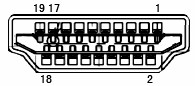
19-پن رنگ ڊسپلي سگنل ڪيبل
| پن نمبر. | سگنل جو نالو | پن نمبر. | سگنل جو نالو | پن نمبر. | سگنل جو نالو |
| 1. | TMDS ڊيٽا 2+ | 9. | TMDS ڊيٽا 0- | 17. | DDC/CEC گرائونڊ |
| 2. | TMDS ڊيٽا 2 شيلڊ | 10. | TMDS گھڙي + | 18. | +5V پاور |
| 3. | TMDS ڊيٽا 2- | 11. | TMDS گھڙي ال | 19. | گرم پلگ ل Detائڻ |
| 4. | TMDS ڊيٽا 1+ | 12. | TMDS گھڙي- | ||
| 5. | TMDS ڊيٽا 1 شيلڊ | 13. | سي اي سي | ||
| 6. | TMDS ڊيٽا 1- | 14. | محفوظ (اين ڊي ڊوائيس تي) | ||
| 7. | TMDS ڊيٽا 0+ | 15. | SCL | ||
| 8. | TMDS ڊيٽا 0 شيلڊ | 16. | ايس ڊي اي |
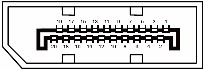
20-پن رنگ ڊسپلي سگنل ڪيبل
| پن نمبر. | سگنل جو نالو | پن نمبر. | سگنل جو نالو |
| 1 2 |
ML_Lane 3 (n) | 11 | جي اين ڊي |
| جي اين ڊي | 12 | ML_Lane 0 (p) | |
| 3 | ML_Lane 3 (p) | 13 | CONFIG1 |
| 4 | ML_Lane 2 (n) | 14 | CONFIG2 |
| 5 | جي اين ڊي | 15 | AUX CH (p) |
| 6 | ML_Lane 2 (p) | 16 | جي اين ڊي |
| 7 | ML_Lane 1 (n) | 17 | AUX CH (n) |
| 8 | جي اين ڊي | 18 | گرم پلگ ل Detائڻ |
| 9 | ML_Lane 1 (p) | 19 | واپسي DP_PWR |
| 10 | ML_Lane 0 (n) | 20 | DP_PWR |
پلگ ۽ راند
پلگ ۽ راند DDC2B خصوصيت
هي مانيٽر VESA DDC2B صلاحيتن سان ليس آهي VESA DDC معيار مطابق. اهو مانيٽر کي اجازت ڏئي ٿو ته هوسٽ سسٽم کي ان جي سڃاڻپ جي ڄاڻ ڏئي ۽، استعمال ٿيل ڊي ڊي سي جي سطح تي منحصر ڪري، ان جي ڊسپلي صلاحيتن جي باري ۾ اضافي معلومات کي ٻڌايو.
DDC2B هڪ ٻه طرفي ڊيٽا چينل آهي جيڪو I2C پروٽوڪول تي ٻڌل آهي. ميزبان DDC2B چينل تي EDID معلومات جي درخواست ڪري سگھي ٿو.
![]()
DTS پيٽرن لاء، ڏسو http://patents.dts.com. ڊي ٽي ايس لائسنسنگ لميٽيڊ جي لائسنس تحت ٺاهيل. DTS، سمبول، ۽ DTS ۽ سمبل گڏجي رجسٽرڊ ٽريڊ مارڪ آهن، ۽ DTS Sound هڪ ٽريڊ مارڪ آهي DTS, Inc. © DTS, Inc. سڀ حق محفوظ آهن.
دستاويز / وسيلا
 |
AOC AG274FZ LCD مانيٽر [pdf] استعمال ڪندڙ دستياب AG274FZ LCD مانيٽر، AG274FZ، LCD مانيٽر، مانيٽر |



